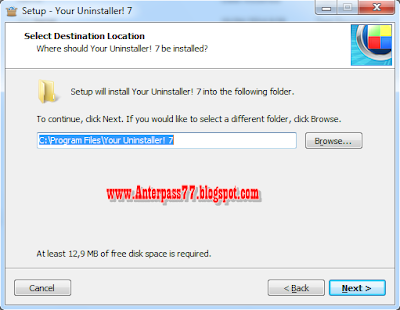hay selamat malam teman teman selaian... apa kabar? kebali lagi bersama saya walid setiadi. untuk pertemuan kali ini saya akan membagi tutorial mengenai "Membuang/Uninstall aplikasi yang tidak terpakai komputer dengan Your-Uninstaller", okey sedikit penjelasan mengenai your-uninstaller ini.
Your-Unistallerialah sebuah aplikasi yang di gunakan untuk
membuang/Unistall aplikasi yang tidak terpakai di komputer hingga ke
dasar/akar2-nya, cara kerja dari aplikasi ini cukup simpel, dengan memanfaatkan
sebuah ruang dari penyimpanan sebuah program di windows yang mana dia bisa
mengusai semua aplikasi yang baru atau pun sudah lama di install di komputer
termasuk driver dari komputer.
ia akan memaksa aplikasi tersebut untuk hengkang
dari komputer kita tentunya atas kehendak dari brainware, Mengkorek abis semua
registri dari aplikasi yg akan di buang serta menghapus nya. Jadi ketika anda
menginstall lagi aplikasi tersebut maka sebua registri sudah tidak ada dan tidak
menimbulkan sebuah gejolak yang menyebabkan rusaknya sistem komputer kita.langsung ke step2 nya yukkk.....
Berikut step by step nya
1. Buka Your-Uninstaller yang telah kamu install sebelumnya, jika belum tahu cara install nya silahkan baca dahulu cara install your-Uninstaller,
2. Lalu klik aplikasi yang akan
di buang
3. klik Uninstall di sebelah kiri, seperti gambar berikut
4. maka akan tampil popup
seperti ini, pilih yg ‘super mode’ dan tekan next >
5. dan akan tampil jendela
Uninstall dari aplikasi yg akan di buang, ikuti
petunjuk berikut
6. jika jendela Uninstall dari
aplikasi sudah selesai maka akan YU akan
meneruskan dengan melakukan scanning
terhadap program tersebuat guna
menghapus semua registri dari aplikasi tersebut,
7. santai terlebih dahulu biar
tidak tegang, hehee,,,,,
Tunggu proses korek mengkorek
hingga selesai
8. tekan next > untuk
melanjutkan pemuangan semua registri
9. dan proses akan berlangsung
hanya beberapa detik tergantung besar dari
aplikasi yang telah terinstall,
semakin besar aplikasi tersebut maka akan
semakin lama proses pembuangan
registrinya
10. complete !!! adalah tanda proses pembuangan registri telah
selesai, tekan
finish > untuk
mengakhiri nya
11. untuk kenyaman sistem
komputer setelah melakukan pembuangan/unistall
sebuah aplikasi atau program lainya, restart komputer sobat agar komputer
bisa
mengatur kembali semua registri, itu bertujuan agar komputer
menyegarkan
komputer agar semua sistem bisa berjalan dengan normal lagi.
akhir dari perjumpaan kita kali ini dalam tutorial
“Membuang/Uninstall aplikasi yang tidak terpakai komputer denganYour-Uninstaller”.baca juga “cara install Yuor-Unistaller” dan Nantikan
tutorial menarik lainya hanya di >>>>>>
>>baca juga cara install Your-Uninstalller
>>ambil software di sini :